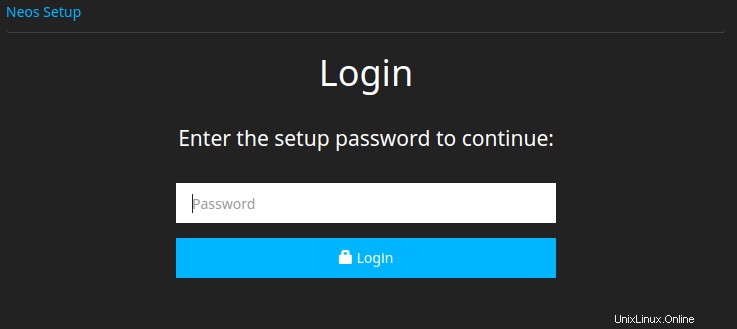Dalam tutorial ini, kami akan menunjukkan kepada Anda cara menginstal Neos CMS di AlmaLinux 8. Bagi Anda yang belum tahu, Neos CMS adalah Sistem Manajemen Konten gratis dan open source ( CMS). Neos menawarkan serangkaian fitur yang kaya seperti pengeditan sebaris, mendukung banyak situs web dalam satu instalasi, alat SEO bawaan, URL yang dapat dibaca manusia, pengelola plugin, pratinjau perangkat, dan mendukung banyak template.
Artikel ini mengasumsikan Anda memiliki setidaknya pengetahuan dasar tentang Linux, tahu cara menggunakan shell, dan yang terpenting, Anda meng-host situs Anda di VPS Anda sendiri. Instalasi cukup sederhana dan mengasumsikan Anda sedang berjalan di akun root, jika tidak, Anda mungkin perlu menambahkan 'sudo ' ke perintah untuk mendapatkan hak akses root. Saya akan menunjukkan kepada Anda langkah demi langkah instalasi Neos Open Source Content Application Framework pada AlmaLinux 8. Anda dapat mengikuti instruksi yang sama untuk distribusi Fedora, RHEL, CentOS, dan Rocky Linux.
Prasyarat
- Server yang menjalankan salah satu sistem operasi berikut:AlmaLinux 8.
- Sebaiknya Anda menggunakan penginstalan OS baru untuk mencegah potensi masalah.
- Akses SSH ke server (atau cukup buka Terminal jika Anda menggunakan desktop).
- Seorang
non-root sudo useratau akses keroot user. Kami merekomendasikan untuk bertindak sebagainon-root sudo user, namun, karena Anda dapat membahayakan sistem jika tidak berhati-hati saat bertindak sebagai root.
Instal Neos CMS di AlmaLinux 8
Langkah 1. Pertama, mari kita mulai dengan memastikan sistem Anda mutakhir.
sudo dnf updatesudo dnf install epel-release
Langkah 2. Memasang server LAMP.
Server LAMP AlmaLinux diperlukan. Jika Anda belum menginstal LAMP, Anda dapat mengikuti panduan kami di sini.
Langkah 3. Menginstal Komposer.
Sebelum menginstal Neos, Anda perlu menginstal Composer ke sistem Anda:
curl -sS https://getcomposer.org/installer -o composer-setup.phpsudo php composer-setup.php --install-dir=/usr/local/bin --filename=composer
Verifikasi instalasi Composer:
komposer --version
Langkah 4. Menginstal Neos CMS di AlmaLinux 8.
Secara default, Neos CMS tidak tersedia di repositori dasar AlmaLinux 8. Sekarang kami menggunakan Composer untuk menginstal Neos dan dependensinya:
sudo mkdir -p /var/www/neossudo chown -R $USER:$USER /var/www/neoscd /var/www/neoscomposer create-project --no-dev neos/neos-base-distributionKita perlu mengubah beberapa izin folder:
chown -R www-data:www-data /var/www/neoschmod -R 755 /var/www/html/neos/Langkah 5. Mengonfigurasi MariaDB untuk Neos CMS.
Secara default, MariaDB tidak dikeraskan. Anda dapat mengamankan MariaDB menggunakan
mysql_secure_installationnaskah. Anda harus membaca dan di bawah setiap langkah dengan cermat yang akan menetapkan kata sandi root, menghapus pengguna anonim, melarang login root jarak jauh, dan menghapus database pengujian dan akses untuk mengamankan MariaDB:mysql_secure_installationKonfigurasikan seperti ini:
- Setel kata sandi root? [Y/n] y- Hapus pengguna anonim? [Y/n] y- Larang login root dari jarak jauh? [Y/n] y- Hapus database pengujian dan akses ke sana? [Y/n] y- Muat ulang tabel hak istimewa sekarang? [Y/n] ySelanjutnya, kita perlu masuk ke konsol MariaDB dan membuat database untuk Neos. Jalankan perintah berikut:
mysql -u root -pIni akan meminta Anda untuk memasukkan kata sandi, jadi masukkan kata sandi root MariaDB Anda dan tekan Enter. Setelah Anda masuk ke server basis data, Anda perlu membuat basis data untuk Instalasi Neos:
MariaDB [(none)]> BUAT DATABASE neos_db;MariaDB [(none)]> BUAT PENGGUNA 'neos'@'localhost' DIIDENTIFIKASI DENGAN 'your-strong-password';MariaDB [(none)]> HIBAH SEMUA HAK ISTIMEWA PADA neos_db.* UNTUK 'neos'@'localhost' DIIDENTIFIKASI DENGAN 'your-strong-password' WITH GRANT OPTION;MariaDB [(none)]> ALTER DATABASE neos_db charset=utf8;MariaDB [(none)]> FLUSH PRIVILEGES;MariaDB [(none)]> KELUAR;Langkah 6. Konfigurasi Apache.
Kami akan membuat virtual host Apache untuk situs web Neos Anda. Pertama, buat '
/etc/apache/conf.d/vhosts.conf' file dengan menggunakan editor teks pilihan Anda:nano /etc/apache/conf.d/vhosts.confIncludeOptional vhosts.d/*.confSelanjutnya, buat virtual host:
mkdir /etc/apache/vhosts.d/nano /etc/apache/vhosts.d/domain-anda.com.confTambahkan baris berikut:
ServerAdmin [email protected] DocumentRoot "/var/www/neos/Web/" ServerName domain-anda.com ServerAlias www.domain-anda.com ErrorLog "/var/log/ httpd/domain-anda.com-error_log" CustomLog "/var/log/httpd/domain-anda.com-access_log" gabungan DirectoryIndex index.html index.php Opsi FollowSymLinks AllowOverride Semua Membutuhkan semua diberikan Simpan dan tutup file. Mulai ulang layanan Apache agar perubahan diterapkan:
sudo systemctl restart httpdsudo systemctl aktifkan httpdLangkah 7. Amankan Apache dengan Let's Encrypt SSL Free Certificate
Pertama, kita install Certbot menggunakan perintah berikut:
sudo dnf install certbot python3-certbot-apacheKemudian, instal sertifikat SSL untuk Apache seperti di bawah ini:
sudo certbot --apacheLanjutkan ke prompt interaktif dan instal sertifikat. Jika sertifikat diinstal, Anda akan melihat pesan ucapan selamat di bawah ini:
Menerapkan sertifikat Berhasil menerapkan sertifikat untuk domain-Anda.com ke /etc/httpd/conf.d/domain-anda-le-ssl.confSelamat! Anda telah berhasil mengaktifkan HTTPS di https://domain-anda.com LANGKAH BERIKUTNYA:- Sertifikat perlu diperbarui sebelum kedaluwarsa. Certbot dapat secara otomatis memperbarui sertifikat di latar belakang, tetapi Anda mungkin perlu mengambil langkah-langkah untuk mengaktifkan fungsi itu. Lihat https://certbot.org/renewal-setup untuk petunjuk.- - - - - - - - - - - - - - - - - - - - - - - - - - - - - - - - - - - - -Jika Anda menyukai Certbot, mohon pertimbangkan untuk mendukung pekerjaan kami dengan:* Donasi ke ISRG / Let's Encrypt:https://letsencrypt.org/donate * Donasi ke EFF:https://eff.org/donate-le - - - - - - - - - - - - - - - - - - - - - - - - - - - - - - - - - - - - -Langkah 8. Konfigurasi Firewall.
Izinkan firewall ke HTTP dan HTTPS dan muat ulang dengan perintah berikut:
sudo firewall-cmd --permanent --zone=public --add-service=httpsudo firewall-cmd --permanent --zone=public --add-service=httpssudo firewall-cmd --reloadLangkah 9. Mengakses Antarmuka Web Neos CMS.
Setelah berhasil diinstal, buka browser web Anda dan akses CMS Neos menggunakan URL
https://your-domain.com. Anda akan diarahkan ke halaman berikut:
Kemudian, jalankan perintah berikut di terminal untuk mendapatkan kata sandi Anda:
cat /var/www/neos/Data/SetupPassword.txtSelamat! Anda telah berhasil menginstal Neos CMS. Terima kasih telah menggunakan tutorial ini untuk menginstal Neos CMS (sistem manajemen konten) pada sistem AlmaLinux 8 Anda. Untuk bantuan tambahan atau informasi berguna, kami sarankan Anda periksa situs web resmi Neos CMS.
Cara Menginstal Repositori REMI di CentOS, Rocky Linux dan AlmaLinux Cara Install Let's Encrypt SSL dengan LEMP di AlmaLinux 8Arch Linux